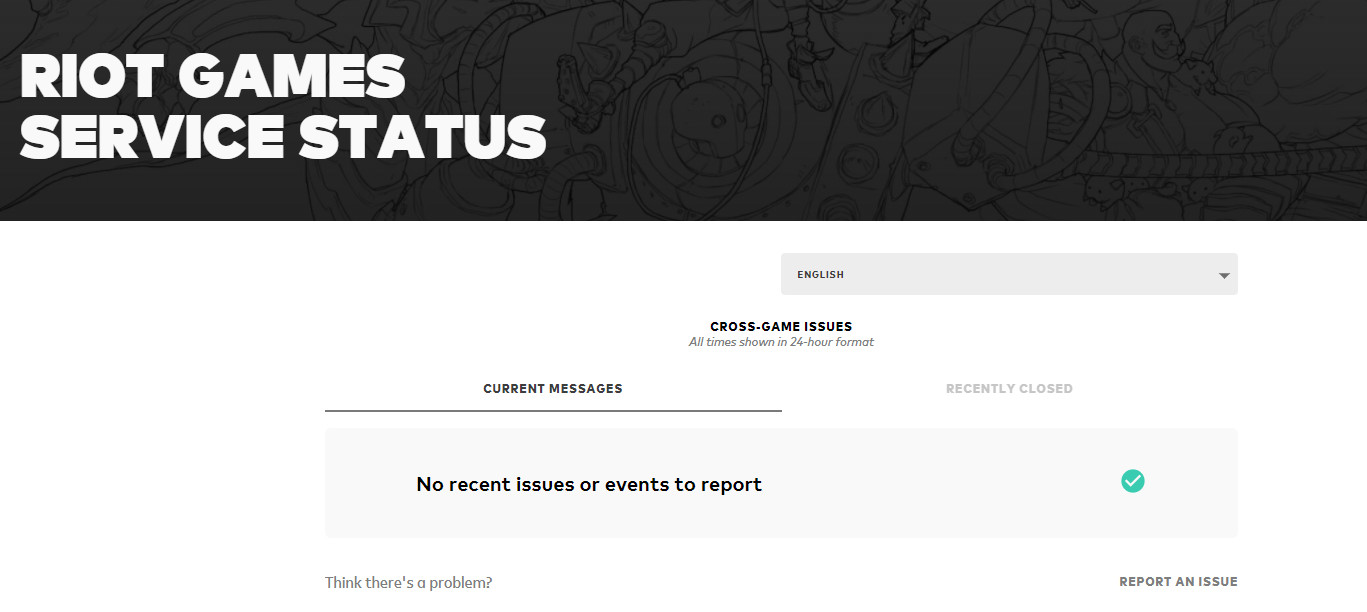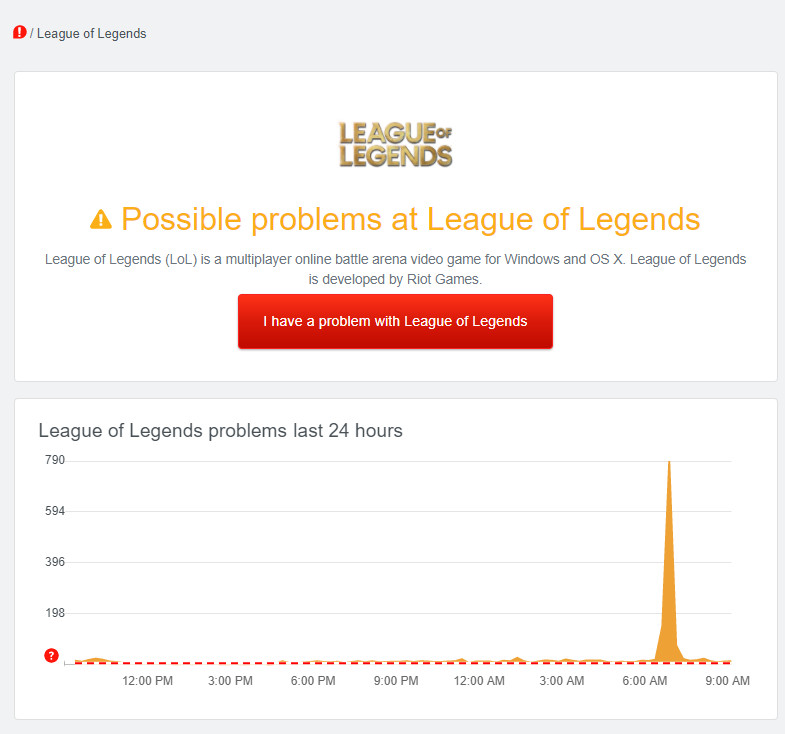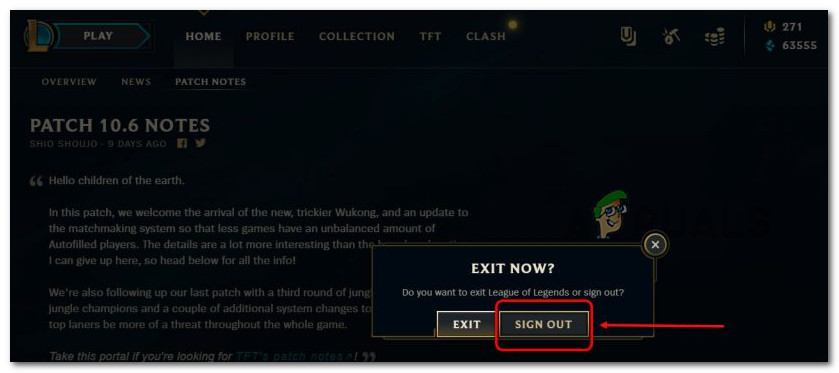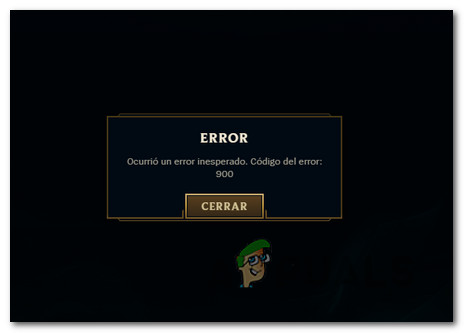На чтение 11 мин. Просмотров 2.4k. Опубликовано 05.05.2021
Некоторые игроки League of Legends сталкиваются с кодом ошибки 900 (вы столкнулись с ошибкой) при попытке получить доступ к встроенному магазину игры. Сообщается, что эта проблема возникает в Windows 7, Windows 8.1 и Windows 10.
Как оказалось вне, существует несколько различных сценариев, которые, как известно, вызывают этот конкретный код ошибки. Вот краткий список потенциальных виновников, которые могут нести ответственность за эту проблему:
- Широко распространенная проблема с сервером . Прежде чем пытаться исправить любое из представленных ниже исправлений, вы должны найти время, чтобы выяснить, решает ли Riot в настоящее время серьезные проблемы, влияющие на игроков в вашем регионе. Есть несколько разных способов проверить текущий статус серверов League of Legends.
- Несогласованность клиента . Как оказалось, именно этот код ошибки может также происходят из-за простого сбоя игрового магазина. По мнению большинства затронутых пользователей, вы сможете решить эту проблему, просто перезапустив игровой клиент LOL и повторно подписав свою учетную запись.
- Поврежденный кеш параметров Интернета – Поскольку средство запуска LOL использует зависимости Internet Explorer, есть несколько задокументированных случаев, когда некоторые временные файлы, созданные компонентом Store, могут в конечном итоге создать этот код ошибки. В этом случае вы сможете решить эту проблему, очистив кэш параметров обозревателя.
- Поврежденная установка League of Legends – при определенных обстоятельствах вы также можете эта ошибка связана с повреждением файлов игры. Чтобы решить эту конкретную проблему, вам необходимо полностью удалить League of Legends и повторно загрузить последнюю версию игры через официальные каналы.
- Вмешательство антивируса или брандмауэра – Как оказалось, эта проблема также может возникать из-за чрезмерно защищенного брандмауэра или антивирусного пакета. В этом случае ваша первая попытка разрешить конфликт должна состоять в том, чтобы внести в белый список исполняемый файл игры и все порты, которые он использует. Если это не применимо, единственное, что вы можете сделать для разрешения конфликта, – это удалить проблемный антивирус или брандмауэр.
- Проблема, связанная с учетной записью – если вы столкнувшись с другими проблемами при попытке подбора игроков, возможно, вы столкнулись с проблемой учетной записи. В зависимости от вашего поведения в игре, вы могли получить временный бан, который не позволяет вам получить доступ к определенным функциям игры. В этом случае вам следует открыть заявку в службу поддержки Riot Games и попросить техподдержку провести расследование.
Содержание
- Метод 1: Исследование проблемы с сервером
- Метод 2: перезапуск игрового клиента
- Метод 3: Очистка кеша параметров обозревателя
- Метод 4: переустановка League of Legends
- Метод 5. Добавление исполняемого файла LOL в белый список в брандмауэре и антивирусе
- Метод 6: Удаление стороннего AV Suite (если применимо)
- Метод 7: Открытие заявки в службу поддержки с RiotGames
Метод 1: Исследование проблемы с сервером
Перед тем, как попробовать какие-либо другие исправления, указанные ниже, вы должны начать с проверки, решает ли Riot games в настоящее время широко распространенная проблема с сервером, которая затрагивает пользователей в вашем регионе..
К счастью, у Riot Games есть официальная страница статуса , где они довольно быстро сообщают о проблемах со своими играми – просто выберите язык из списка и посмотрите, есть ли там возникли какие-либо текущие проблемы с League of Legends.
Кроме того, вы можете проверить такие каталоги, как DownDetector или ServiceDown и посмотрите, сталкиваются ли в настоящее время другие пользователи в вашем регионе с аналогичными проблемами с сервером.
Примечание. Если вы успешно подтвердили, что в настоящее время имеете дело с проблемой сервера, ни одно из приведенных ниже исправлений не решит проблему для вас. . В этом случае единственное, что вы можете сделать, это дождаться решения проблемы разработчиками Riot.
С другой стороны, если только что проведенное вами расследование заставило вас понять, что это не проблема с сервером, начните устранение неполадок, используя другие методы, указанные ниже.
Метод 2: перезапуск игрового клиента
Если вы еще не пробовали это сделать, вам следует начать с простого перезагрузка клиента League of Legends. По словам некоторых затронутых пользователей, это привело к устранению кода ошибки 900 на многих компьютерах с Windows.
Кроме того, вам также следует выйти из своей учетной записи. перед перезапуском клиента. Для этого щелкните значок X в правом верхнем углу экрана, затем щелкните Выйти в появившемся контекстном меню.
После успешного выхода из игрового клиента LOL и его успешного закрытия откройте его еще раз и повторно введите свои учетные данные перед попыткой чтобы снова получить доступ к магазину.
Если проблема все еще не устранена, и вы по-прежнему видите тот же код ошибки 900 , перейдите к следующему потенциальному исправление ниже.
Метод 3: Очистка кеша параметров обозревателя
По мнению некоторых затронутых пользователей, эта проблема также может возникать из-за проблемы с кешем Internet Explorer. Это вполне вероятно, потому что средство запуска Riot Games построено на инфраструктуре IE, которая имеет историю проблем с поврежденным кешем.
Если вы еще не пробовали это сделать, возможно, вы сможете решить эту проблему. открыв экран Свойства обозревателя и очистив кеш. Несколько затронутых пользователей подтвердили, что эта операция, наконец, позволила им получить доступ к магазину League of Legends, не увидев тот же код ошибки 900 .
Вот краткое руководство по очистке кэш временных интернет-файлов из Свойства обозревателя :
- Убедитесь, что League of Legends и средство запуска игры полностью закрыты.
- Нажмите клавишу Windows + R , чтобы открыть диалоговое окно Выполнить . Затем введите ‘inetcpl. cpl ‘ внутри текстового поля, затем нажмите Enter , чтобы открыть экран Свойства Интернета .
- На экране Свойства Интернета щелкните вкладку Общие , затем нажмите кнопку Удалить в разделе История просмотров .
- На экране Удалить историю просмотров установите следующие флажки и оставьте остальные снятыми:
Временные файлы Интернета и файлы веб-сайтов Файлы cookie и данные веб-сайтов Данные формы
- Если окно Удалить историю просмотров настроено правильно, нажмите Удалить и дождитесь завершения операции. .
- После завершения операции снова запустите League of Legends, откройте магазин и посмотрите если код ошибки 900 – st неприятное происшествие.
Если та же проблема все еще возникает, перейдите к следующему потенциальному исправлению ниже.
Если ни одно из возможных исправлений, описанных выше, пока не помогло, вам следует подумать о том, что вы можете иметь дело с некоторыми поврежденными файлами игры. Эта проблема чаще всего возникает после того, как сканирование безопасности завершило карантин некоторых элементов, принадлежащих игре (или некоторых зависимостей игры).
Если вы еще не пробовали это сделать, следуйте инструкциям ниже, чтобы переустановить League of Legends обычным способом и удалить все поврежденные файлы, которые могут вызывать код ошибки 900:
- Нажмите Клавиша Windows + R , чтобы открыть диалоговое окно Выполнить . Затем введите ‘appwiz.cpl’ в текстовое поле и нажмите Enter , чтобы открыть меню Программы и файлы . .
- После входа в меню Программы и компоненты прокрутите список установленных приложений, пока не найдете свою установку League of Legends.
- Когда вы увидите ее, щелкните ее правой кнопкой мыши и выберите Удалить из недавно появившееся контекстное меню.
- На экране удаления следуйте инструкциям на экране, чтобы завершить операции, затем перезагрузите компьютер.
- После завершения следующего запуска загрузите последнюю клиентскую версию League of Legends с официального сайта и следуйте инструкциям, чтобы завершите установку.
- После завершения установки откройте игру еще раз и посмотрите, нет ли проблемы w исправлено.
Если проблема все еще не решена, перейдите к следующему способу ниже.
Метод 5. Добавление исполняемого файла LOL в белый список в брандмауэре и антивирусе
По мнению некоторых затронутых пользователей, вы также можете ожидать увидеть эту ошибку из-за того, что ваш активный антивирус заканчивает тем, что блокирует соединение между игрой и игровым сервером. Эта проблема подтверждается как пользователями, которые использовали встроенную комбинацию AV/Firewall, так и пользователями, которые использовали сторонний эквивалент.
Если этот сценарий применим, одно из исправлений, которые должны Чтобы решить эту проблему, вы внесете в белый список основной исполняемый файл League of Legends и внесите в белый список все порты, которые использует игра, чтобы предотвратить конфликт.
По очевидным причинам мы не можем предоставить вам с инструкциями о том, как это сделать на стороннем брандмауэре/антивирусе, поскольку эти шаги специфичны для каждого разработчика.
Однако, если вы используете Защитник Windows с брандмауэром Windows, следуйте приведенным ниже инструкциям. чтобы внести исполняемый файл игры и порты в белый список в настройках брандмауэра:
- Откройте диалоговое окно Выполнить , нажав клавишу Windows + R . Затем введите в текстовое поле ‘control firewall.cpl’ и нажмите Enter , чтобы открыть окно Брандмауэр Windows . .
- Находясь на экране брандмауэра Защитника Windows, нажмите Разрешить приложение или функцию через брандмауэр Защитника Windows.
- Как только вы попадете в меню разрешенных приложений, нажмите кнопку Изменить настройки , затем нажмите Да в Запрос управления учетными записями пользователей .
- Когда список станет полностью редактируемым, нажмите Разрешить другое приложение (прямо под списком), затем нажмите Браузер и перейдите в место, где вы установили League of Legends.
- После успешного выполнения y удалось добавить основной исполняемый файл игры в список разрешенных элементов в брандмауэре Windows, найти запись внутри списка разрешенных приложений и функций и убедиться, что оба Private и Public отмечены.
- После внесения правильных изменений выполните шаг 1 еще раз, чтобы вернуться в начальное меню брандмауэра. Вернувшись в исходное меню, нажмите Advanced Settings в меню слева.
Примечание. При появлении запроса от UAC (контроль учетных записей пользователей) нажмите Да , чтобы предоставить доступ администратора.
- На следующем экране нажмите Правила для входящих подключений в меню слева, затем нажмите Новое правило .
- В мастере New Inbound Rule нажмите на Порт , когда вас попросят выбрать Тип правила , затем нажмите
- Наконец, выберите TCP/UDP из списка параметров и включите определенные локальные порты, затем убедитесь, что каждый порт, указанный ниже, добавлен:
5000 - 5500 UDP (клиент игры League of Legends) 8393 - 8400 TCP (Patcher и Maestro) 2099 TCP (PVP.Net) 5223 TCP (PVP.Net) 5222 TCP (PVP.Net) 80 TCP (HTTP-соединения) 443 TCP (HTTPS-соединения) 8088 UDP и TCP (режим наблюдателя)
- Когда вы дойдете до запроса Action , нажмите Разрешить соединение и нажмите Далее еще раз.
- Когда вы перейдите к шагу Профиль , начните с включения флажков, связанных с Домен, Частный и Общедоступный , прежде чем снова нажать Далее , чтобы сохранить изменения.
- Убедитесь, что ваше правило исключения, которое вы только что создали, активно, затем нажмите Finish , чтобы завершить процедуру.
- Один раз каждый потенциальный порт, который лига of Legends, которые могут быть использованы, занесено в белый список, перезагрузите компьютер и запустите игру при следующем запуске, чтобы проверить, устранена ли проблема.
Если та же проблема все еще возникает, перейдите к следующее возможное исправление ниже.
Метод 6: Удаление стороннего AV Suite (если применимо)
Если вы используете сторонний пакет, который, как вы подозреваете, может быть конфликтует с игрой, и вы не смогли внести игру в белый список (и в ней использовались порты), единственное, что вы можете сделать на этом этапе, – это удалить ее, т. е. mpo временно и посмотрите, перестанет ли возникать код ошибки 900.
Имейте в виду, что с некоторыми антивирусными программами отключения защиты в реальном времени будет недостаточно, поскольку те же самые пакеты безопасности по-прежнему будут применяться. Но если вы хотите попробовать отключить защиту в реальном времени, вы обычно можете сделать это напрямую через значок антивируса на панели задач.
Если это не сработает, следуйте приведенным ниже инструкциям, чтобы удалить текущий сторонний антивирус или брандмауэр:
- Нажмите Клавиша Windows + R , чтобы открыть диалоговое окно Выполнить . Внутри текстового поля нажмите « appwiz.cpl » и нажмите Enter , чтобы открыть меню Программы и файлы. .
- В меню Программы и компоненты прокрутите список установленных программ вниз и найдите сторонний антивирус, который, по вашему мнению, может вызывать конфликт. . Когда вы его увидите, щелкните его правой кнопкой мыши и выберите Удалить в появившемся контекстном меню.
- На экране удаления следуйте инструкциям на экране, чтобы завершить удаление, а затем перезагрузите компьютер в конце.
- Как только компьютер снова загрузится вверх, запустите League of Legends еще раз и посмотрите, решена ли проблема.
Если вы все еще видите тот же код ошибки 900 при попытке доступа к Магазину внутри League of Legends, перейдите к последнему исправлению ниже.
Метод 7: Открытие заявки в службу поддержки с RiotGames
Если ни один из вышеперечисленных методов не помог вам, вы следует попробовать открыть билет у разработчика League of Legends. В случае t Проблема не решена, единственное, что вы можете сделать сейчас, – это открыть заявку в службу поддержки и дождаться решения для технической поддержки.
К счастью, агенты технической поддержки Riots известны своей очень хорошей репутацией. и быстро. Если вы хотите открыть заявку в службу поддержки, следуйте приведенным ниже инструкциям:
- Откройте свой любимый браузер и перейдите по ссылке поддержки Riot games .
- Внутри ссылки поддержки щелкните League of Legends в списке доступных параметров.
- В следующем меню выберите Получить техническую помощь в списке параметров.
- На следующем экране прокрутите вниз до нижней части экрана и нажмите Отправить заявку ( в разделе ‘ Не могу найти то, что вы ищете ‘)
- Наконец, выберите Тип запроса из списка доступных вариантов, затем нажмите «Отправить» и дождитесь, пока агент службы поддержки не ответит вам.
Недавно игроки League of Legends столкнулись с ошибкой 900. Эта ошибка наделала много шума в сообществе. Заставить пользователей пройти через пробы и ошибки, пытаясь это исправить. Поэтому мы взяли на себя ответственность тщательно изучить этот вопрос и нашли причины этой ошибки и их исправления из лучших и наиболее законных источников. Итак, продолжайте читать, чтобы узнать, как исправить ошибку League of Legends: 900.
Как исправить ошибку League of Legends 900
Ошибка 900 — это всплывающая ошибка, которая появляется, когда игроки пытаются получить доступ к магазину LoL. Сама ошибка не показывает никаких знаков или текста, указывающих на ее причину, что только увеличивает тайну ее основной причины. Поэтому мы взяли на себя обязательство найти основные причины этого и выявили несколько причин, которые должны вызывать эту проблему.
Первой причиной, прежде чем делать какие-либо предположения, может быть проблема с сервером. Возможно, в данный момент разработчики сталкиваются с проблемами и исправляют ошибки. Кроме того, сбои в игре возникают постоянно, и чаще всего их можно исправить быстрым перезапуском игры. Помимо этих двух, основной причиной ошибки 900 также может быть проблема с интернет-кэшем. Возможно, причиной этой ошибки являются временные файлы, созданные самим магазином.
С другой стороны, некоторые распространенные причины ошибок такого рода, безусловно, могут быть поврежденными процессами установки, нарушениями брандмауэра или некоторыми проблемами с учетной записью. Тем не менее, все эти первопричины разрешимы и не требуют особых технических навыков или знаний. Итак, следуйте этому руководству, обратите внимание на шаги и активируйте свой магазин LoL в кратчайшие сроки.
Исправление № 1: перезапустите игру
Первое и главное исправление, которое вы должны попробуйте исправить ошибку 900, если вы еще этого не сделали, — немедленно перезагрузите игровой клиент. Для этого выполните следующие шаги:
- Найдите значок X в правом верхнем углу окна LoL.
- Появится контекстное меню.
- Найдите параметр «Выход» и щелкните его.
- Теперь закройте клиент LoL.
- Затем перезагрузите компьютер.
- Теперь запустите игру и посмотрите, сохраняется ли ошибка по-прежнему.
>
Исправление № 2. Очистка интернет-кэша
Инфраструктура Riot Games построена на базе Internet Explorer. Таким образом, кэш Internet Explorer определенно необходимо очистить, прежде чем пытаться внести какие-либо сложные исправления. Вот шаги для этого:
- Сначала закройте клиент LoL.
- Нажмите клавиши Win + R, чтобы открыть программу «Выполнить».
- Введите ‘inetcpl.cpl’ и нажмите Enter.
- Откроются свойства Интернета.
- Перейдите на вкладку «Общие» и нажмите «Удалить» рядом с разделом «История просмотров».
- В истории просмотров раздел, список опций может быть отмечен и снят. Итак, проверьте «Временные файлы Интернета и файлы веб-сайтов», «Файлы cookie и данные веб-сайтов» и «Данные форм». параметры.
- Затем нажмите «Удалить» и дождитесь завершения процесса.
Проверьте, устранена ли проблема после применения этого исправления или нет.
Однако, если ошибка League of Legends: 900 не устранена, попробуйте переустановить игру или перейдите на страницу справки LoL и сообщите о своей проблеме. Возможно, проблема связана с самим сервером, и вам просто нужно дождаться исправления ошибок разработчиками.
Если вы сталкиваетесь с ошибками и проблемами с другими компьютерными играми или вашим ПК, а также посетите наш центр часто встречающихся ошибок ПК и их исправлений.
Обновлено: 10.02.2023
Что вызывает код ошибки 004 в League of Legends?
Код ошибки 004 в League of Legends может возникать по разным причинам, поскольку он связан с обновлением / исправлением игры. Вот некоторые из них:
- Игра отсутствует права администратора и компьютер не позволяет установить патч.
- Нет достаточно места на вашем жестком диске. Для установки исправлений всегда требуется дополнительное пространство, чтобы можно было загрузить код и затем реализовать его.
- Установка игры идёт испорченный и нуждается в ремонте.
- В клиент игры сломан и требует замены.
- Может быть программа-антивирус который блокирует несколько действий, выполняемых игрой при загрузке патча и его установке. Сообщалось, что Защитник / Брандмауэр Windows также вызывает проблемы.
- В файлы конфигурации LoL повреждены и требуют замены. Файлы конфигурации уникальны для каждого пользователя, и если какой-либо из файлов не работает должным образом, вы можете столкнуться с проблемой.
- Нет хорошее интернет-соединение или есть проблемы с DNS
Прежде чем приступить к работе с решениями, убедитесь, что у вас есть учетная запись администратора на вашем компьютере и хорошее подключение к Интернету, которое не принадлежит какой-либо организации. Если вы используете подключение к Интернету за каким-либо брандмауэром или используете локальную сеть учреждения, вы можете столкнуться с этой проблемой, поскольку в этих случаях некоторые сетевые действия ограничены. Только после того, как вы абсолютно уверены, что у вас есть открытое интернет-соединение, продолжайте.
Method 5: Whitelisting LOL executable in Firewall & Antivirus
According to some affected users, you might also expect to see this error due to the fact that your active antivirus ends up blocking the connection between the game and the game server. This problem is confirmed to occur by both users that were using the built-in AV / Firewall combo and users that were using 3rd party equivalent.
If this scenario is applicable, one of the fixes that should allow you to fix the issue is to whitelist the main League of Legends executable and whitelist all the ports that the game uses in order to prevent the conflict.
If the same problem is still occurring, move down to the next potential fix below.
Решение 2. Проверка места на жестком диске
Еще одна важная причина, по которой установка исправления может завершиться неудачно, потому что на жестком диске, где установлено приложение, мало места. Это обычное явление, потому что большинство пользователей устанавливают игру на свой локальный диск C, и поскольку он уже завис, может быть нехватка места.
Нажмите Windows + E для запуска проводника и нажмите Этот ПК на левой панели навигации. Теперь проверьте информацию под каждым диском, достаточно ли места. Если нет, вы можете очистить ненужные и лишние программы, а затем снова попробовать установить исправление после перезапуск твой компьютер.
Method 3: Clearing Internet Options Cache
According to some affected users, this problem can also occur due to an Internet Explorer cache issue. This is quite likely because the Riot Games launcher is built on the IE infrastructure which has a history of corrupted cache issues.
If the same problem is still occurring, move down to the next potential fix below.
Решение 1.Запустите игру от имени администратора.
Прежде чем мы попробуем что-нибудь техническое, вам следует попробовать запустить игру от имени администратора. Сделайте это, даже если вы вошли в систему как администратор. Windows ужесточила ограничения на то, что сторонние приложения могут делать с ограниченными разрешениями. Следовательно, в некоторых случаях исправление не удается просто потому, что у него нет прав администратора.
- Щелкните правой кнопкой мыши средство запуска игры и выберите Свойства.
- В свойствах щелкните вкладку Совместимость а также проверять опция Запустите эту программу от имени администратора.
- Нажмите Применять для сохранения изменений и выхода. Теперь попробуйте запустить игру еще раз и посмотрите, решена ли проблема. Вы даже можете попробовать запустить игру в режиме совместимости и посмотреть, не изменится ли это.
Method 1: Investigating a Server Issue
Before you try any of the other fixes below, you should start by checking whether Riot games is currently dealing with a widespread server issue that is affecting users in your area.
League of Legends Status
Additionally, you can check directories like DownDetector or ServiceDown and see if other users in your area are currently facing similar server issues.
Problems with League of Legends
On the other hand, if the investigation you just did have made you realize that this is not a server problem, start troubleshooting using the other methods below.
Additionally, you should also sign out of your account before restarting the client. To do this, click on the X icon in the top-right corner of the screen, then click on Sign Out from the newly appeared context menu.
Signing Out of Riot account
Решение 6. Настройка DNS Google
Кроме того, вы можете попробовать сбросить настройки конфигурации Интернета и обновить свой IP-адрес. Также попробуйте изменить сетевое соединение и повторите попытку.
- Нажмите ОК для сохранения изменений и выхода. Теперь перезагрузите компьютер и посмотрите, решило ли это вашу проблему.
Если все эти решения не работают, вы можете запустить Hextech Repair Tool, как в решении 5, и переустановить игру. Вы также можете попробовать загрузить новую копию и после удаления существующей с вашего компьютера установить ее.
League of Legends Error code 900
Решение 4. Удаление файлов конфигурации игры
Если все три решения не работают, попробуйте удалить файлы конфигурации игры. Эти файлы конфигурации содержат настройки, с которыми игра проверяет перед загрузкой. Это своего рода временное хранилище настроек, которые требуются игре при загрузке.
Известно, что файлы конфигурации время от времени портятся или выходят из строя. Мы попробуем удалить файлы конфигурации и посмотреть, решит ли это проблему.
Method 7: Opening a Support Ticket with RiotGames
If none of the methods above have worked for you, you should try opening a ticket with the League of Legends developer. In case the problem is ongoing, the only thing you can do by now is to open a support ticket and wait for a resolution for tech support.
Fortunately, Riots tech support agents are notoriously known for being very good and quick. If you want to open a support ticket, follow the instructions below to do so:
Содержание
Код ошибки 004 может возникнуть у любого игрока при обновлении его League of Legends (LoL), и исправления довольно просты. В большинстве случаев проблема устраняется простым перезапуском игрового клиента и повторной попыткой исправления. Если простой перезапуск не работает, вы можете перейти к решениям, перечисленным ниже.
Method 6: Uninstalling 3rd party AV Suite (if applicable)
Keep in mind that with some AV suites, disabling real-time protection will not be enough since the same security suites will still be enforced. But if you want to try disabling the real-time protection, you can typically do it directly via the tray bar icon of the antivirus.
Right Click Avast Icon From System Tray To Disable Avast Temporarily
Method 4: Reinstalling League of Legends
If none of the potential fixes above have worked so far, you should start considering the fact that you might be dealing with some kind of corrupted game files. This problem is most typically reported to occur after a security scan ended up quarantining some items belonging to the game (or some game dependencies).
If the problem is still not resolved, move down to the next method below.
Решение 5: Использование Hextech Repair Tool
Hextech является издателем League of Legends и, как и многие другие издатели, также содержит инструмент восстановления, который можно использовать для устранения несоответствий в игре или в клиенте. Механизм восстановления выполнит поиск по всем уже установленным модулям и сравнит их свойства с основным манифестом. Если что-то окажется не на своем месте, они будут исправлены.
- Загрузите Hextech Repair Tool с официального сайта. После загрузки щелкните его правой кнопкой мыши и выберите Запустить от имени администратора.
- Сейчас же проверять опция Force Repatch и нажмите Начало. Дождитесь завершения процесса.
- После завершения процесса перезагрузите компьютер и проверьте, решена ли проблема. Вы также можете изменить настройки брандмауэра и даже временно отключить их, чтобы проверить, не в них ли проблема.
Решение 3. Проверка антивирусного программного обеспечения
Как указано в причинах, антивирусное программное обеспечение, как известно, вызывает проблемы при установке исправлений в игру. Поскольку установка исправлений включает загрузку дополнительного программного обеспечения, и после изменения существующей установки код объединяется. Если ваш антивирус считает это угроза или ложный положительный результат, вы не сможете выполнять ни одно из этих действий.
Вы можете прочитать нашу статью Как выключить антивирус и временно выключить антивирусное программное обеспечение. Если отключение антивируса работает, вы можете добавить исключение и снова включить его. Обратите внимание, что помимо стороннего антивирусного программного обеспечения, Защитник / брандмауэр Windows также может вызывать проблемы. Некоторые известные антивирусы включены AVG Бесплатно.
Читайте также:
- Призовой код dmc xbox 360
- Silent hill downpour читы
- Hard west читы
- Чит на керамбит в стандофф 2
- Чит ultra hack для самп